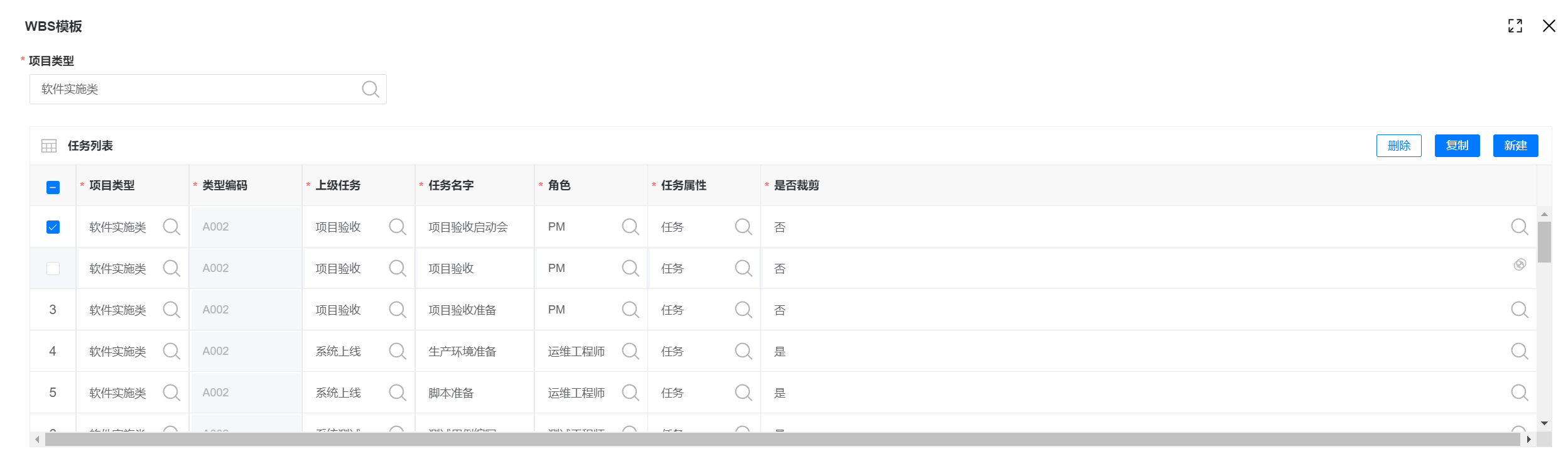一、说明
PMS系统创建WBS模板,项目创建后,需要选择对应的模板,对任务做裁剪后,形成项目任务卡片
二、功能入口
登陆系统,点击基础数据-WBS模板
三、操作步骤说明
1、 WBS模板查看
1) 登录系统后,默认进入系统的主界面,作为项目经理,在WBS模板页面,可以查询、新增、修改和删除模板信息;
2) 输入查询条件,点击查询按钮,显示符合查询条件的模板信息;
3) 点击模板行信息,可以查看该模板的详细信息;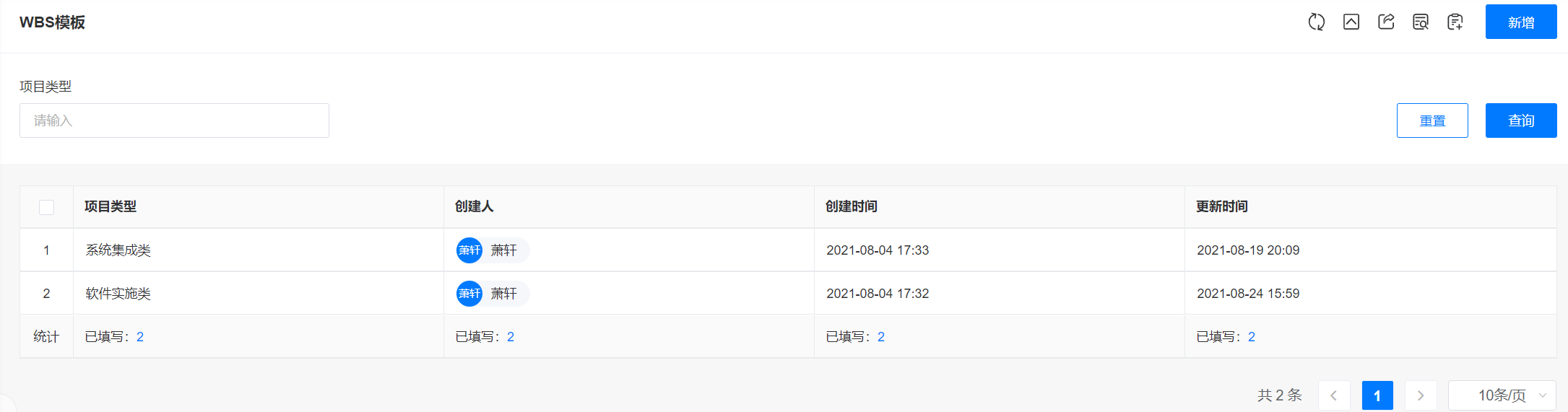
2、WBS模板任务新增
1) 登录系统后,默认进入系统主界面,点击“基础数据”,再点击WBS模板,跳转至WBS模板的查看界面,点击右上角的新建按钮,显示WBS模板管理页面;
2) 点击项目类型文本框,选择模板名称;点击任务列表中的新建按钮,列表中新增行信息,在行信息中,选择项目类型,自动带出类型编码,选择上级任务(下拉框仅显示该模板中已维护的阶段,如果没有,则可以点击弹窗中的新增超链接来新增该模板下的阶段信息),输入任务名称,选择角色(值集中维护,如果没有可新增)、任务属性(值集维护)、是否裁剪(值集维护);
3) 点击提交按钮,保存编辑的模板任务信息;
4) 点击暂存按钮,保存编辑的模板任务信息为草稿状态;
5) 点击取消按钮,回到列表页,不保存编辑的任务信息。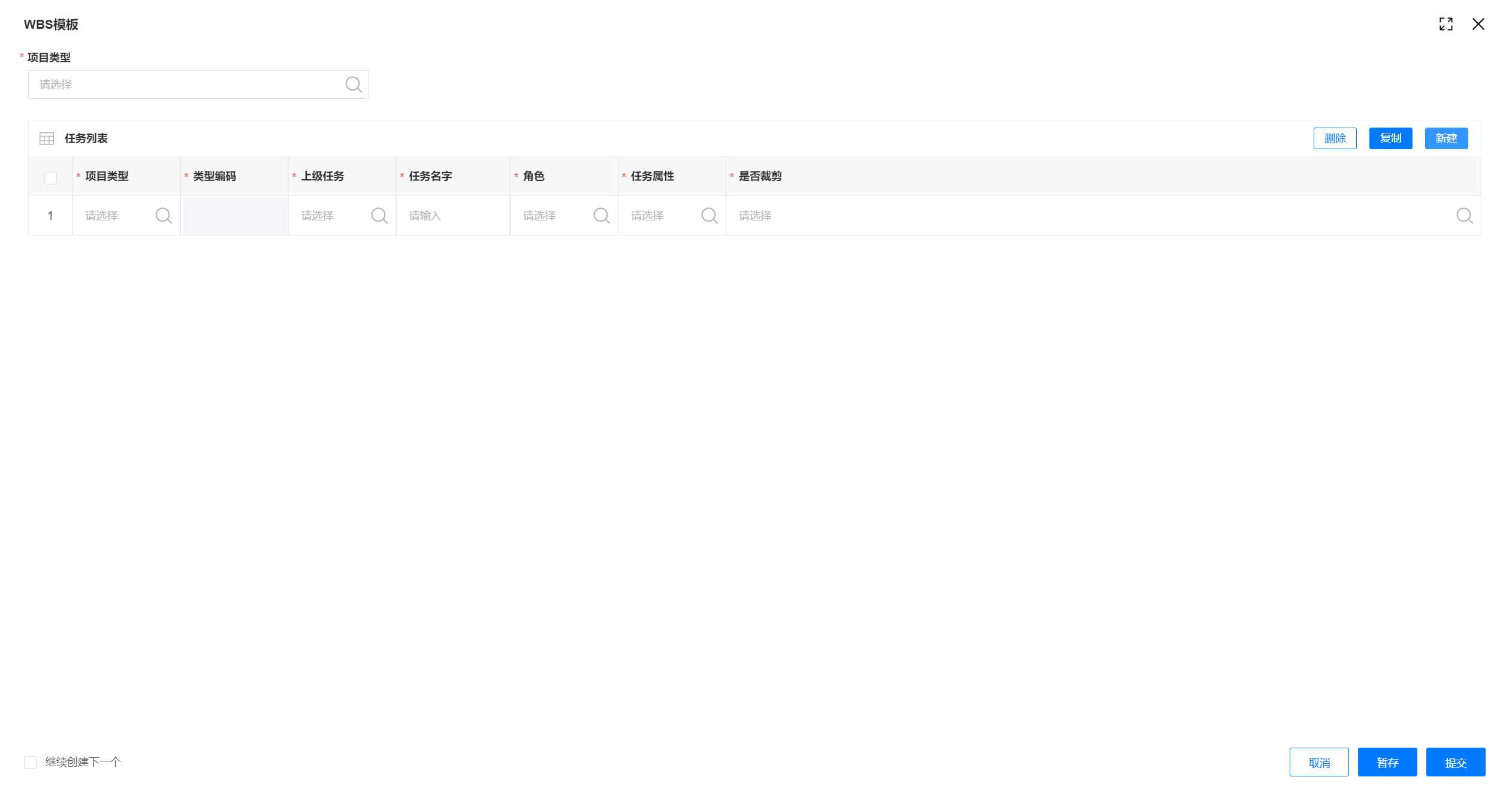
3、WBS模板任务修改
1) 登录系统后,默认进入系统主界面,点击“基础数据”,再点击WBS模板,跳转至WBS模板的查看界面,点击列表行信息弹出该模板任务详情页,编辑行信息;
2) 点击提交按钮,保存编辑的模板任务信息;
4、WBS模板任务删除
1) 登录系统后,默认进入系统主界面,点击“基础数据”,再点击WBS模板,跳转至WBS模板的查看界面,点击列表行信息弹出该模板任务详情页,勾选列表复选框,点击删除按钮,可以删除选定的任务信息;